根據使用的設備,可以在Shopify後台中執行不同的操作。如果從瀏覽器登錄Shopify管理員,則可以管理商店的所有方面。如果通過手機登錄Shopify App,則可以查看商店最近的活動、更新商店目錄以及管理訂單。
Shopify管理後台概覽(台式電腦設置)
Shopify管理後台
登錄Shopify Admin時,首先看到的就是主頁:
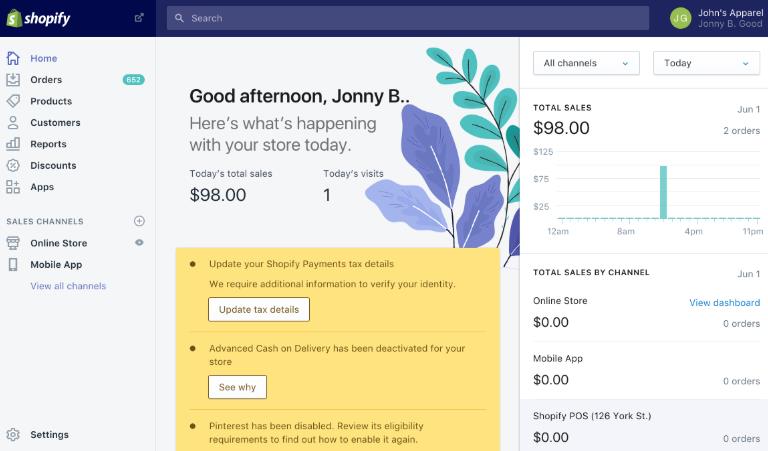
Shopify主頁顯示店鋪日常任務、近期活動以及採取的後續步驟等信息。
使用側邊欄訪問Shopify後台的各個部分,包括:
- Shopify業務的核心方面,包括訂單,產品和客戶
- 銷售渠道,包括Online Store(在線商店)、Point of Sale(銷售點)和Buy Button(購買按鈕)
- 賬戶內所安裝的app應用程序
- 應用於Shopify商店和帳戶的設置。
使用搜索欄在Shopify後台中查找產品、頁面或其它信息。
如果在多個Shopify商店中都設立帳戶的話,則可以使用下拉列表導航到這些商店。
Shopify主頁
主頁顯示有關商店近期活動的關鍵信息,訂單需要執行的後續步驟以及構建店鋪業務的提示。
今日商店動態
Shopify主頁能顯示商店最近的訪客活動,商店動態是根據商店所在地區的時區來記錄的:
- Today's orders 顯示任何一天的Shopify商店的訂單總數。
- Today's visits 顯示任何一天內訪問Shopify商店的總次數。
- Visitors live right now 顯示過去5分鐘內在店鋪中活躍的訪客數量。
指標
主頁指標部分顯示整個業務的銷售摘要,以及活動銷售渠道的特定銷售和參與數據, 使用下拉菜單查看今天、昨天、本週和本月的不同銷售渠道的銷售數據。
如果想仔細查看商店的銷售和參與度數據,請打開Overview dashboard。
Activity feed
主頁指標部分中的Activity feed會顯示帳戶中活動的概況。點擊View all recent activity查看帳戶中最近活動的較長的Feed。
通知
Shopify主頁會根據帳戶狀態、增長情況和最近的客戶活動,顯示有關Shopify業務的相關通知。
通知可讓您輕鬆查看需要採取的後續步驟,例如捕獲付款,將訂單標記為已履行或歸檔已完成的訂單。
卡片
卡片是定期更改的信息塊,可幫助您順利開展業務。 Shopify Home會根據商店最近的活動以及您在Shopify中所做的事情來顯示卡片。除其他外,你會收到:
- 更新Shopify新功能
- 關於如何充分利用Shopify的建議
- 建議閱讀如何發展業務
操作菜單
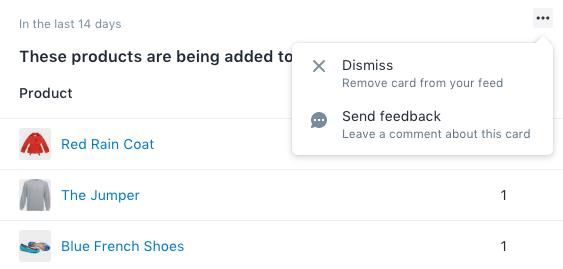
點擊Dismiss以隱藏卡片,直到信息再次變為相關。
點擊單擊Send Feedback以留下有關卡的反饋。 Shopify使用此信息來改進未來的主頁卡。
Shopify管理後台概覽(iphone台式電腦設置)
Shopify主頁屏幕
登錄Shopify應用程序時看到的第一個屏幕是主屏幕:
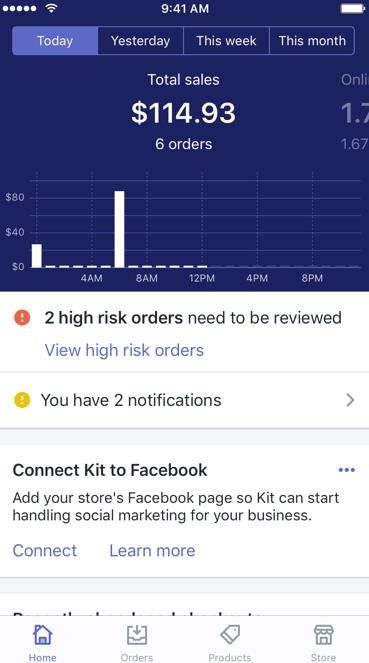
Shopify主頁屏幕是一個登錄頁面,顯示有關商店近期活動的關鍵信息,需要接受訂單的後續步驟以及如何建立業務的提示。
銷售總結
在主屏幕的頂部是一個顯示今天銷售額的圖表,向左滑動圖表,查看在線商店今天擁有的訪問者數量。使用圖表上方的按鈕查看昨天,過去一周或過去一個月的數據。
通知
主屏幕顯示通知-需要注意哪些未結訂單:
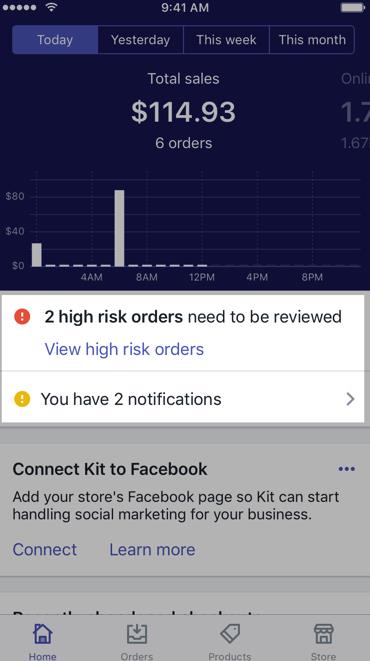
通知可輕鬆查看需要採取的後續步驟,例如捕獲付款,將訂單標記為已履行或歸檔已完成的訂單。
卡片
Shopify Home Feed會根據您商店最近的活動以及您在Shopify中所做的事情來顯示卡片:
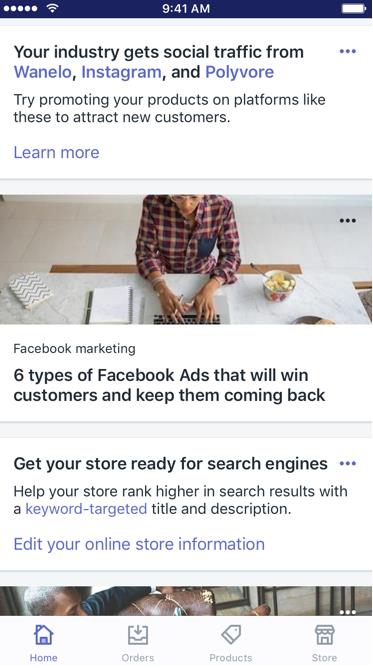
卡片是定期更改的信息塊,可幫助您順利開展業務。你會收到:
- 更新Shopify新功能
- 關於如何充分利用Shopify的建議
- 建議閱讀如何發展業務。
支持的瀏覽器
Shopify需要最新的網絡瀏覽器,以確保可以使用Shopify的所有功能。除非另有說明,Shopify目前支持所有瀏覽器的最新兩個版本。
Shopify支持的瀏覽器包括: